포토샵을 처음 접하셨거나 가끔 사용하시는 분들은 도형 그리기를 생각보다 찾지 못하시는 분들이 많습니다.
도형 기능을 찾으셔도 직사각형, 타원으로 그려지고 정사각형, 구 형태로 그리지 못해서 답답하신 분들도 계실거예요
오늘 그 궁금증을 빠르게 해결해 보도록 하겠습니다.
포토샵 도형 그리는 방법

도형 단축키는 U입니다. 만약 U 안에서 아래 타원, 삼각형, 다각형 도구로 이동하고 싶으시면 Shift+U를 눌러주시면 변경이 가능합니다.
기본이 사각형 도구로 되어 있습니다.

사각형을 그리시면 직사각형 형태로 그려집니다.
타원 다각형 삼각형 선 등 다른 도형들도 마찬가지로 가능합니다.

만약 가로 세로가 동일한 정사각형 형태로 그리고 싶으시면 Shift 키를 누르시면 그려주시면 됩니다.
다른 도형들도 마찬가지로 가로 세로 비율이 동일하게 그리시려면 Shift 키를 활용해 주시면 가능합니다.
직선 같은 경우는 가로 또는 세로로 일직선으로 그을 수 있습니다.
Ctrl + Z를 이용하시면 이전 행동으로 돌아올 수 있습니다.

우측 속성 부분에서 도형의 크기와 각도 등을 조절할 수 있습니다.

모양에서 도형의 색상도 변경할 수 있습니다. 도형 채우기 색상과 선 색상을 따로 지정도 가능합니다.
같은 레이어에서 칠을 변경할 경우 도형들이 다 같이 변경됩니다.

도형별로 다른 색상을 적용해야 하는 경우 레이어를 추가해서 도형을 옮겨 주신 후 따로 작업을 해주시면 되겠습니다.
'어도비 > 포토샵' 카테고리의 다른 글
| 포토샵 없이도 퀄리티 UP! 무료 이미지 편집 프로그램 TOP 3 (0) | 2025.04.09 |
|---|---|
| 어도비 포토샵 정사각형 배경 틀 만들기 (0) | 2022.09.25 |
| 포토샵 유튜브 인스타그램 블로그 썸네일 사이즈 (0) | 2022.08.09 |
| 포토샵 스포이드 외부 이미지 색상 가져오는 방법 (0) | 2022.07.23 |
| 포토샵 영상 움짤 gif로 변환하는 방법 (0) | 2022.05.15 |



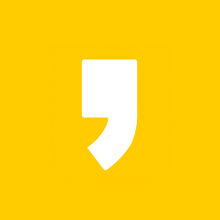



최근댓글